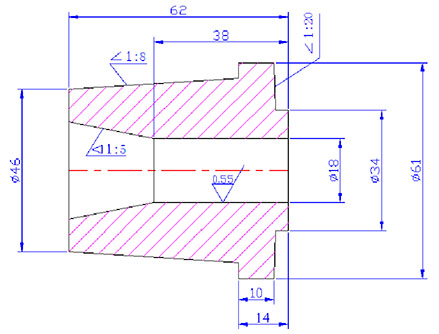- 开课日期:
随到随学/常年招生
- 上课时间:
自由安排
- 授课学校:
理想职校
- 授课地点:
广东东莞企石镇振华路华洲购物广场四楼详细地图
- 咨询电话:
0769-33352816
课程介绍
企石理想职校产品设计公司培训,质量好价格适中,学产品设计企石理想职校。企石理想职校模具设计班开设的课程有:AutoCAD制图、UG模具设计、AutoCAD模具2d排位设计、模具结构、UG编程(CNC编程)、ProE产品设计。由10年以上工厂经验的资深工程师执教。企石理想职校模具设计班教育理念:以实战为主,辅以世界先进的设计理念,让每个学生能找到专业对口的工作为教育理念。企石理想职校模具设计班郑重承诺:不限学时,学员找到专业对口的工作,才算学好,我们的培训才算结束。招生对象:不限年龄,不限性别,不限学历。
二维草绘与编辑
在Pro/E中,二维几何图形线称为草图,它贯穿于零件设计的整个过程中。
一、草绘工作界面
新建(或文件→新建)→草绘;输入草绘文件名称→确定。
二、绘制与编辑基本图元
1、点的绘制:点是组成图形的较基本要素,它在实际绘图过程中主要起参考作用。
“草绘器工具”工具栏:创建点(或草绘→点)→鼠标单击即可创建一个点→中键结束。屏幕上除了显示草绘点外,还显示草绘点间的尺寸位置关系。
2、坐标系的绘制:坐标系通常用于辅助尺寸的标注、样条线的绘制以及混合特征的创建等。
创建参照坐标系(或草绘→坐标系)→鼠标单击即可创建一个坐标系→中键结束。屏幕上除了显示坐标系外,还显示坐标系间的尺寸位置关系。
3、绘制直线:
在Pro/E中,系统提供了4种形式的直线创建方式:绘制直线、绘制与两实体相切的直线、绘制中心线、绘制与两实体相切的中心线。
创建2点线(或草绘→线→线)→点2点→中键结束。系统会自动标注各线段的尺寸。
创建2点中心线(或草绘→线→中心线)→点2点→中键结束。
4、矩形的绘制:
创建矩形(或草绘→矩形)→点2个对角点→中键结束。系统会自动标注与矩形相关的尺寸和约束条件。
5、绘制圆:
在Pro/E中,系统提供了4种绘制圆的方式:通过拾取圆心和圆上一点绘制圆、绘制同心圆、通过拾取圆上3点绘制圆、创建与3个图元相切的圆。
通过拾取圆心和圆上一点绘制圆(或草绘→圆→圆心和点)→点2点→中键结束。系统会自动标注圆的直径尺寸。
创建同心圆(或草绘→圆→同心)→选择一个已存在的圆或圆弧边线→移动鼠标连续单击→中键结束。
提示:相切、相切、直径——先倒圆角,再约束两个圆角直径相等,然后改直径值。或先设置直径,再约束两个相切。
6、椭圆的绘制:
创建一个完整椭圆(或草绘→圆→椭圆)→中心点→移动鼠标单击→中键结束。系统会自动标注出椭圆的长轴半径和短轴半径。
7、圆弧的绘制:
在Pro/E中,系统提供了5种绘制圆弧的方式:通过3点绘制圆弧、通过在弧端点与图元相切绘制圆弧、绘制同心圆弧、通过选取弧圆心和端点绘制圆弧、创建与3个图元相切的圆弧。
①、通过3点绘制圆弧:通过3点或通过在其端点与图元相切来创建弧(或草绘→弧→3点/相切端)→起点,终点,(圆弧上一点——此点也可不点)→中键结束。
②、通过在弧端点与图元相切绘制圆弧:通过3点或通过在其端点与图元相切来创建弧(或草绘→弧→3点/相切端)→单击某一图元的端点→动态圆弧上指定一点作为弧的端点。
8、创建文本:
创建文本(或草绘→文本)→根据系统提示,在草绘区域中绘制一条直线(第几点为下面点,第二点为上面点),直线的长度代表文字的高度,直线的角度代表文字的方向→文本行:输入要绘制的文字;字体;位置:设置文本字符串的起始点;长宽比;斜角:设置文字的倾斜角度→√沿曲线放置→选择曲线→确定。
9、复制与粘贴图形:
选择要复制的图形→“编辑特征”工具栏:复制(或编辑→复制;Ctrl+C)→粘贴(或编辑→粘贴;Ctrl+V)→单击位置→缩放旋转→接受更改并关闭对话框√。
10、缩放与旋转图形:
选择要缩放或旋转的图形→“草绘器工具”工具栏:缩放并旋转选定图元(或编辑→缩放和旋转)→缩放比例,旋转角度→接受更改并关闭对话框√。
用户也可以通过草绘区域中的手柄来移动、缩放或旋转图形:选择要缩放或旋转的图形→编辑→缩放和旋转:移动手柄——中心;旋转手柄——右上;缩放手柄——右下。
11、修剪图形:
在Pro/E中,修剪共有3种类型:动态修剪剖面图元、将图元修剪(剪切或延伸)到其他图元或几何、在选取点的位置处分割图元。
①、动态修剪:“草绘器工具”工具栏:动态修剪剖面图元(或编辑→修剪→删除段)→按鼠标左键并拖动,使其通过要删除的图元。删除与鼠标移动轨迹相交的图元。
动态修剪命令也可删除单一图元:动态修剪剖面图元→直接单击要删除的图元。
②、边界修剪:边界修剪也称为拐角修剪,是指将图元剪切或延伸到其他图元或几何。
边界修剪(或编辑→修剪→拐角)→如果要修剪的两图元相交,保留图元鼠标单击侧的部分;如果要修剪的两图元没有相交,自动延伸至相交点,并且将位于相交点之外的部分剪切掉。
12、镜像图形:
选择要镜像的图形→“草绘器工具”工具栏:镜像(或编辑→镜像)→选择镜像中心线。
如果草绘区域中没有作为镜像参照的中心线,则用户应在进行镜像操作前绘制一条中心线。
13、几何约束:约束的类型、设置与拭除。
①、几何约束的类型:
“草绘器工具”工具栏:在剖面上施加草绘器约束(或草绘→约束)→系统提供了9种几何约束:
垂直:使直线竖直;使图元两鼎点共垂线。
水平:使直线水平;使图元两鼎点共水平线。
正交:使两图元互相垂直。
相切:使两图元相切。
中点:将图元鼎点放置于直线的中点。
重合:创建相同点;图元上的点;共线约束。
对称:使两点关于中心线对称。
相等:使两线段等长;使两圆等半径或等曲率
平行:使两直线平行。
②、几何约束的设置与拭除:
在剖面上施加草绘器约束→对称约束→依次选择中心线和左、右两边的圆心,即可设置这两个圆的圆心关于中心线对称。
在草绘区域中选中约束标识符号→右击→删除(或编辑→删除)。即可将选定的几何约束删除。
14、尺寸标注与编辑:
绘图时只要画出图形的大致轮廓,然后通过尺寸来再生准确的模型即可。
⑴、标注线段长度:
“草绘器工具”工具栏:创建定义尺寸→选择要标注的线段→移动鼠标到要放置尺寸文本的位置→中键。
⑵、标注点到直线间的距离:
创建定义尺寸→分别选择点和直线→移动鼠标到要放置尺寸文本的位置→中键。
⑶、标注两平行直线间的距离:
创建定义尺寸→分别选择平行的两直线→移动鼠标到要放置尺寸文本的位置→中键。
⑷、半径的标注:
创建定义尺寸→选择要标注的圆或圆弧→移动鼠标到要放置尺寸文本的位置→中键。
⑸、直径的标注:
创建定义尺寸→双击要标注的圆或圆弧→移动鼠标到要放置尺寸文本的位置→中键。
⑹、标注两条直线之间的夹角:
创建定义尺寸→分别选择两直线→移动鼠标到要放置尺寸文本的位置→中键。
⑺、标注圆弧角度:
创建定义尺寸→依次选择圆弧的两端点和圆弧→移动鼠标到要放置尺寸文本的位置→中键。
⑻、弱尺寸强化:在草绘区域中完成草图绘制后,系统会以默认的弱尺寸标注草图的尺寸,这些弱尺寸在草绘区域中以灰色显示。
选择一个或多个弱尺寸→右击→强(或编辑→转换到→加强尺寸)。
⑼、尺寸切换:在Pro/E中,每一个尺寸都有一个的名称。
信息→切换尺寸:可在尺寸值和名称之间进行切换。
⑽、尺寸修改:
双击要修改的尺寸→输入新的尺寸值并按Enter键,即可修改尺寸值。
或“草绘器工具”工具栏:修改尺寸值、样条曲线或文本图元。
或编辑→修改。
⑾、尺寸的锁定:在图形编辑的过程中,如果用户想要某一尺寸值始终保持不变,可对这个尺寸进行锁定。
选择要锁定的尺寸→编辑→切换锁定(或在要锁定的尺寸上右击→锁定)。锁定的尺寸将以橙色显示。
解锁:编辑→切换锁定(或在要解锁的尺寸上右击→解锁)。
15、样条曲线
16、草绘器调色板:通过该功能可以创建一些特殊形状的图形,如多边形、五角星形、弧形跑道等。
进入草图界面→创建水平与垂直的两条中心线→单击“调色板”按钮→双击要插入的图形→在绘图区指定图形的中心位置→拖动图形的中心到中心线的交点→单击“确定”按钮√→修改尺寸。
17、将客户提供的CAD图档调入到Pro/E软件中:
进入草图界面→创建水平与垂直的两条中心线→草绘→数据来自文件→文件系统→弹出“打开”对话框,设置文件类型为“DWG”,选择需要的文件→打开→在绘图区指定图形的位置→比例、旋转→确定√。
如果调入的CAD草图存在一定的缺陷导致无法进行拉伸或旋转等操作时,则应灵活运用草图界面中的修剪、复制或偏移等功能对草图进行编辑。
创建草图时,切勿将所有的曲线都一下子画出来,要先将一部分能确定位置和大小的曲线画出来,并标注相应的尺寸和约束,然后再确定其他的曲线。
企石理想职校产品设计公司培训,师资力量雄厚,学生就业可靠。学cad制图、产品设计、模具设计、UG编程(CNC编程)就去企石理想职校。
显示全部
学校介绍
理想职校
学校人气度:201
- 站内注册:
2017-10-15
- 课程总数:
共31个
- 主营业务:
电脑培训,美容化妆培训,英语会计培训
- 咨询老师:
贺建红
创立于2002年。开设课程:办公文秘,平面设计,室内设计,产品设计,模具设计,CNC编程,淘宝电商,英语日语,会计,学历,美容化妆,少儿英语,少儿舞蹈,等
相关课程
- cad三维制图培训大朗松木山村哪家好?寮步视言教育很专业 ¥1280已有31人浏览开课日期:随到随学
- cad三维制图培训横沥石涌村哪家好?企石理想职校很专业 ¥1280已有35人浏览开课日期:随到随学
- 产品研发设计横沥山厦村去企石理想职校学工业设计 ¥3800已有27人浏览开课日期:随到随学
- 产品研发设计大朗圣堂村去寮步视言教育学工业设计 ¥3800已有27人浏览开课日期:随到随学
- 大朗蔡边村寮步视言教育模具设计教程完善,学生就业可靠 ¥4800已有25人浏览开课日期:随到随学
- 横沥水边村企石理想职校模具设计教程完善,学生就业可靠 ¥4800已有34人浏览开课日期:随到随学
加载更多
热门推荐
新闻资讯
加载更多